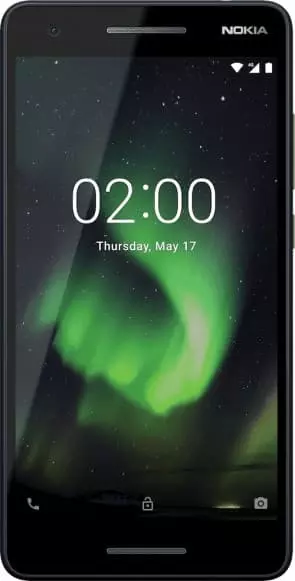Comment scanner un QR code sur Nokia 2.1
Un code QR est un type de code-barres sous la forme d'un carré, utilisé pour transmettre des informations. De nos jours, ces codes sont devenus extrêmement populaires et ont commencé à être utilisés dans toutes les sphères de la vie. Pour obtenir les informations cryptées dans ce simple carré, vous devez scanner un code QR sur votre téléphone. Il existe plusieurs façons de le faire, dont chacune sera discutée ci-dessous.
Scanner directement le code QR sur Nokia 2.1
Premièrement, il faut distinguer le scan direct de la lecture d'informations à partir d'une photo, qui est un QR code. Dans le premier cas, on parle de ce type de numérisation, lorsque l'image du code se trouve sur un autre objet (par exemple, sur une feuille de papier ou un support). Le deuxième type de numérisation est le décodage des informations directement depuis le téléphone où se trouve le QR. Nous commençons par parler de balayage direct, car c'est le type le plus couramment utilisé.
Par l\'application "Appareil photo"
Il est fort probable que votre téléphone dispose déjà d'un lecteur dédié, disponible via l\'application "Appareil photo". Cependant, cela dépendra de la version du firmware. Plus il est à jour, plus vous avez de chances de trouver la fonction souhaitée. L'analyse dans ce cas se déroule comme suit :
- Démarrez l\'application "Caméra".

- Accédez à la section de numérisation de code QR (peut être située en profondeur dans les paramètres).

- Dirigez le viseur vers le code jusqu'à ce qu'il s'insère dans un carré virtuel.
- Appuyez sur le déclencheur.

Si vous avez suivi toutes les instructions correctement, un résultat crypté par code QR apparaîtra à l'écran. Ce sera un lien vers une page sur Internet ou un court texte.
via Google Lens
Le lecteur de code est également intégré à l\'application Google Lens, disponible sur Play Market. Il peut être utilisé dans les cas où l'appareil photo n'a pas les fonctionnalités dont nous avons besoin. Google Lens est disponible par défaut sur tous les smartphones Android, vous pouvez donc l'exécuter sur Xiaomi sans télécharger de logiciel supplémentaire :
- Démarrez l\'application Appareil photo.
- Passez à l'onglet avec Google Lens.

- Dirigez l'appareil photo vers le carré du code QR.

- Appuyez sur le bouton en forme de loupe.
Après avoir terminé la dernière étape, vous serez redirigé vers la page cryptée dans le code, ou vous pourrez lire le texte enregistré de l'auteur. La même chose attend ceux qui déchiffrent le QR via une application Google Lens distincte.
Logiciel tiers
La fonctionnalité de lecteur de code n'est pas uniquement disponible dans l\'application standard ou Google Lens. On le trouve également dans des programmes tiers. Par exemple, un code peut être déchiffré via le « QR & Barcode Scanner ». Le programme est disponible en téléchargement sur Play Market. Après avoir installé le logiciel supplémentaire, il ne vous reste plus qu'à suivre les étapes décrites ci-dessus lorsque vous envisagez « Camera » et Google Lens.
Scanner un QR code sur le Nokia 2.1 à partir d'une photo
Si le code ne se trouve pas sur un objet séparé mais enregistré sur Nokia 2.1 sous forme de photo ou de fichier PDF, vous pouvez également déchiffrer les informations. Pour ce faire, vous aurez besoin de :
- Mettez en surbrillance l'instantané (fichier PDF).
- Allez dans "Envoyer".
- Sélectionnez l\'application de lecture comme destinataire.
- Confirmez l'envoi.
Choisissez soigneusement votre logiciel d'envoi. S'il s'agit d'un lien crypté QR, vous pouvez utiliser la "caméra" habituelle. Si vous devez payer pour un produit ou un service, il est préférable d'envoyer le fichier directement sur l\'application de la banque. Il est également possible de télécharger une image prête à l'emploi pour la numérisation dans de nombreux programmes.
Partagez cette page avec vos amis:Voir également:
Comment flasher Nokia 2.1
Comment rooter un Nokia 2.1
Réinitialisation matérielle pour Nokia 2.1
Comment redémarrer un Nokia 2.1
Comment déverrouiller un Nokia 2.1
Que faire si Nokia 2.1 ne s'allume pas
Que faire si Nokia 2.1 ne charge pas
Que faire si Nokia 2.1 ne se connecte pas au PC via USB
Comment faire une capture d'écran sur Nokia 2.1
Comment réinitialiser le verrouillage FRP sur Nokia 2.1
Comment enregistrer les appels sur Nokia 2.1
Сomment mettre à jour Nokia 2.1
Comment connecter Nokia 2.1 à la télévision
Comment vider le cache sur Nokia 2.1
Comment sauvegarder son Nokia 2.1
Comment désactiver les publicités sur Nokia 2.1
Comment effacer le stockage sur Nokia 2.1
Comment augmenter la police sur Nokia 2.1
Comment partager Internet sur Nokia 2.1
Comment transférer des données vers Nokia 2.1
Comment déverrouiller le chargeur de démarrage sur Nokia 2.1
Comment récupérer des photos sur Nokia 2.1
Comment enregistrer l'écran sur Nokia 2.1
Comment trouver la liste noire sur Nokia 2.1
Comment configurer l'empreinte digitale sur Nokia 2.1
Comment bloquer un numéro sur Nokia 2.1
Comment activer la rotation automatique sur Nokia 2.1
Comment configurer ou désactiver une alarme sur Nokia 2.1
Comment changer la sonnerie sur Nokia 2.1
Comment activer le pourcentage de batterie sur Nokia 2.1
Comment désactiver les notifications sur Nokia 2.1
Comment désactiver Google Assistant sur Nokia 2.1
Comment désactiver l'écran de verrouillage sur Nokia 2.1
Comment supprimer une application sur Nokia 2.1
Comment récupérer des contacts sur Nokia 2.1
Où est la corbeille sur Nokia 2.1
Comment installer WhatsApp sur Nokia 2.1
Comment changer la photo de contact Nokia 2.1
Comment connecter Nokia 2.1 sur PC
Comment mettre une carte SD dans un Nokia 2.1
Comment mettre à jour Play Store sur Nokia 2.1
Comment installer Google Camera dans Nokia 2.1
Comment activer le débogage USB sur Nokia 2.1
Comment éteindre Nokia 2.1
Comment recharger le Nokia 2.1
Comment utiliser l'appareil photo sur Nokia 2.1
Comment localiser un Nokia 2.1
Comment mettre un mot de passe sur Nokia 2.1
Comment activer la 5G sur Nokia 2.1
Comment activer la VPN sur Nokia 2.1
Comment installer des applications sur Nokia 2.1
Comment insérer une carte SIM dans Nokia 2.1
Comment activer et configurer NFC sur Nokia 2.1
Comment régler l'heure sur Nokia 2.1
Comment connecter un casque à Nokia 2.1
Comment effacer l'historique du navigateur sur Nokia 2.1
Comment démonter Nokia 2.1
Comment masquer une application sur Nokia 2.1
Comment télécharger des vidéos YouTube sur Nokia 2.1
Comment débloquer un contact sur Nokia 2.1
Comment allumer la lampe torche sur Nokia 2.1
Comment diviser l'écran sur Nokia 2.1
Comment désactiver le son de l'appareil photo sur Nokia 2.1
Comment découper une vidéo sur Nokia 2.1
Comment vérifier la RAM dans le Nokia 2.1
Comment contourner le compte Google sur Nokia 2.1
Comment réparer un écran noir sur Nokia 2.1
Comment changer de langue sur Nokia 2.1
Comment ouvrir le mode ingénierie sur Nokia 2.1
Comment ouvrir le mode de récupération dans Nokia 2.1
Comment trouver et activer un enregistreur vocal sur Nokia 2.1
Comment passer des appels visio sur Nokia 2.1
Nokia 2.1 tarjeta sim no detectada
Comment transférer des contacts vers Nokia 2.1
Comment activer/désactiver le mode «Ne pas déranger» sur Nokia 2.1
Comment activer/désactiver le répondeur sur Nokia 2.1
Comment configurer la reconnaissance faciale sur Nokia 2.1
Comment configurer la messagerie vocale sur Nokia 2.1
Comment écouter la messagerie vocale sur Nokia 2.1
Comment vérifier le numéro IMEI dans Nokia 2.1
Comment activer la charge rapide sur Nokia 2.1
Comment remplacer la batterie sur Nokia 2.1
Comment mettre à jour l'application sur Nokia 2.1
Pourquoi le Nokia 2.1 se décharge rapidement
Comment définir un mot de passe pour les applications sur Nokia 2.1
Comment formater le Nokia 2.1
Comment installer TWRP sur Nokia 2.1
Cómo configurar el desvío de llamadas en Nokia 2.1
Comment vider la corbeille sur Nokia 2.1
Où trouver le presse-papiers sur Nokia 2.1
Comment scanner un QR code sur d'autres téléphones